Win10英文输入法不见了怎么办?小编手把手教你找回英文输入法!
发布时间:2017-04-06 20:30:05 浏览数:
平时在我们登录账号密码的时候大多使用的都是字母数字的账号居多。最近由用户反映在Windows 10操作系统中英文输入法不见了,只能打出中文,需要输入英文的时候只能通过开启大写键“Capslk”才行,非常的麻烦该怎么办呢?在本文中系统粉小编教大家恢复英文输入法的方法。
Win10英文输入法添加方法:
1、点击开始菜单,点击【设置】按钮;
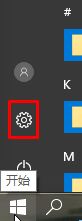
2、打开后点击【时间和语言】;
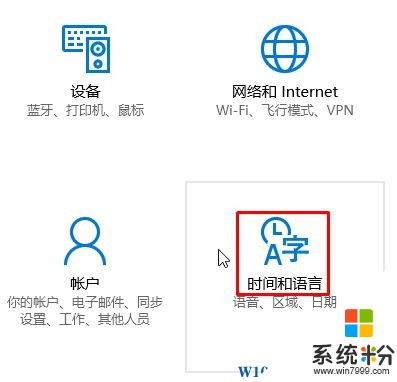
www.win7999.com
3、在左侧点击【区域和语言】;
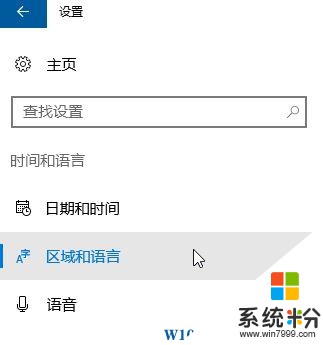
4、在右侧点击【添加语言】;
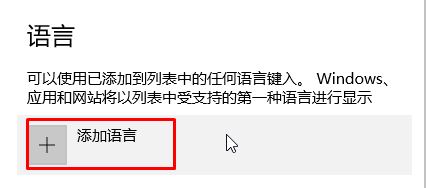
5、由于这里有太多的语言,我们可以在搜索框中输入:eng 就可以看到“英语”,点击它;
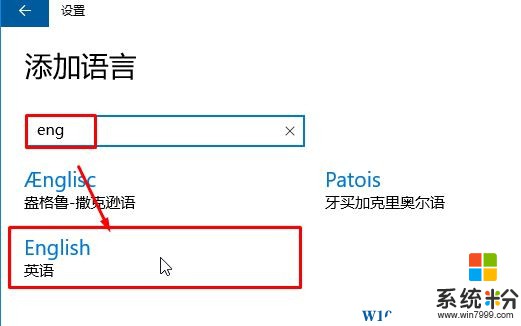
6、然后随便选择一个英语即可完成添加。
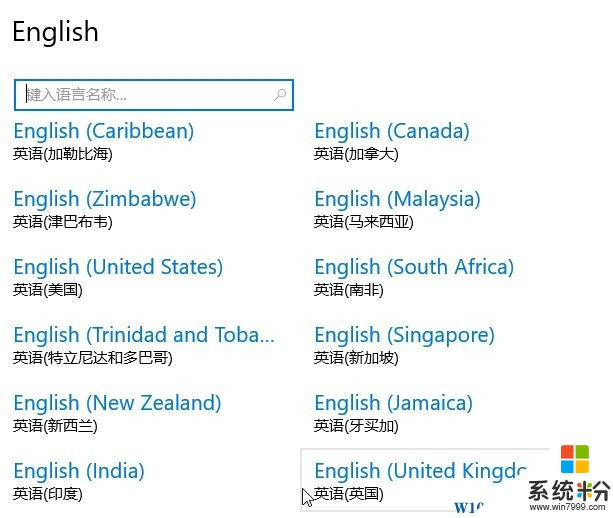
以上就是Win10英文输入法不见了的解决方法!